5、整个场景是冷色调,感觉这个啤酒的颜色不太协调,用色相饱和度换成绿色。
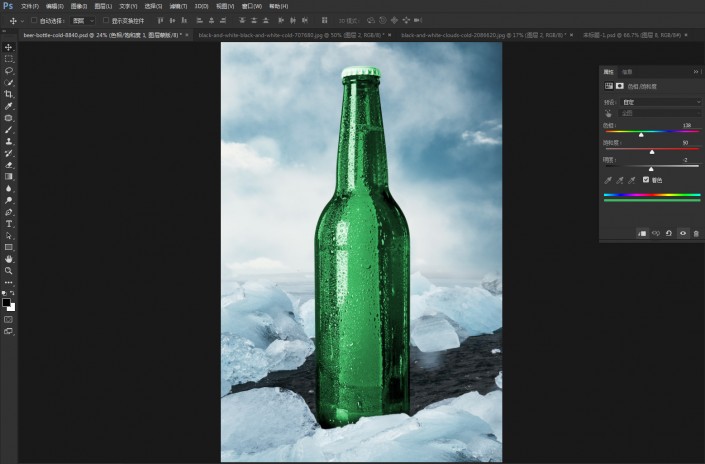
6、打开一张山峰素材,将山峰选取复制到新图层。然后去复制红通道,用色阶加强一下明暗对比,最后载入这个通道选区,回到图层面板新建一层,填充白色。

7、我们需要这个纹理素材来模拟冰冻的效果,将它拖入啤酒的文档中。放在啤酒图层上方,创建剪切蒙版,然后改变大小与位置。
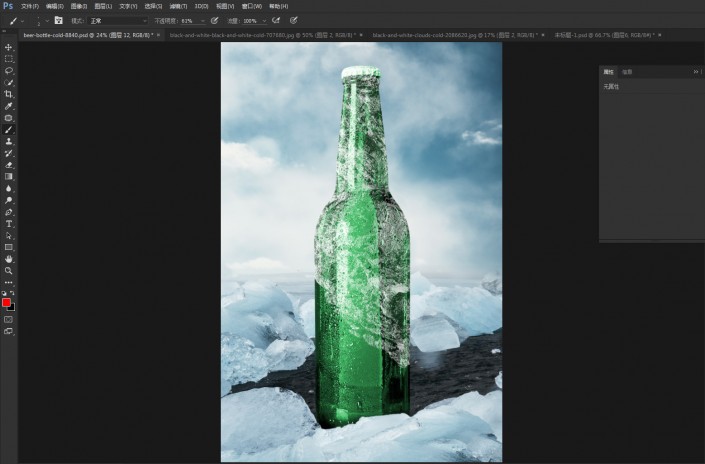
复制冰冻纹理,移动,将整个瓶身填满。
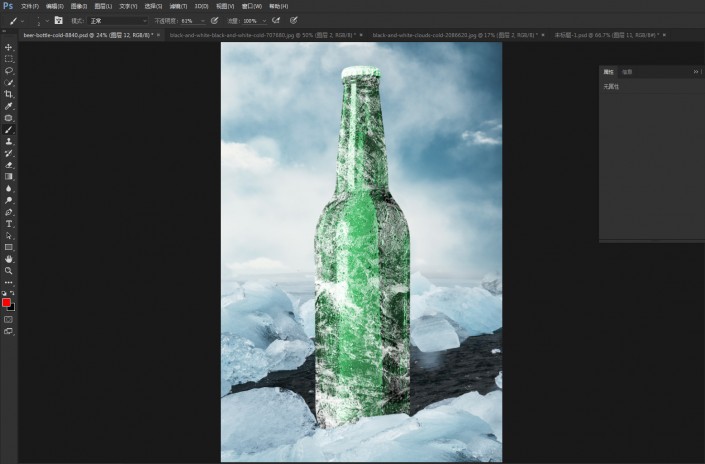
8、打开飘雪照片,将其中一块石头上覆盖的雪抠出来。先用钢笔或快速选择工具将石头复制到新层。然后还是像前面抠山峰纹理的方法一样,去复制红通道,加强对比,载入该通道选区,到图层面板新建图层填充白色。
挖出一小块后,将它多复制几个,然后合层。再用液化工具将雪调整成直线。

9、将这个雪的素材拖入啤酒的文档,放到啤酒的边缘。
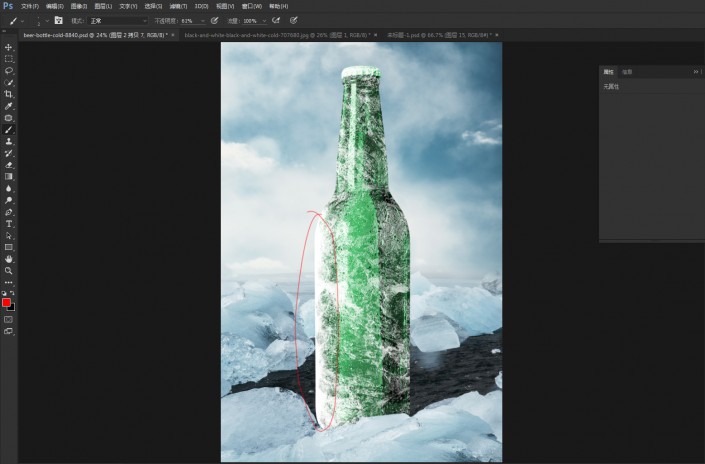
10、接下来就是将这一块复制再复制,随时调整大小,将瓶身周围 铺满。在瓶身拐角处时可以用操控变形来调整。







